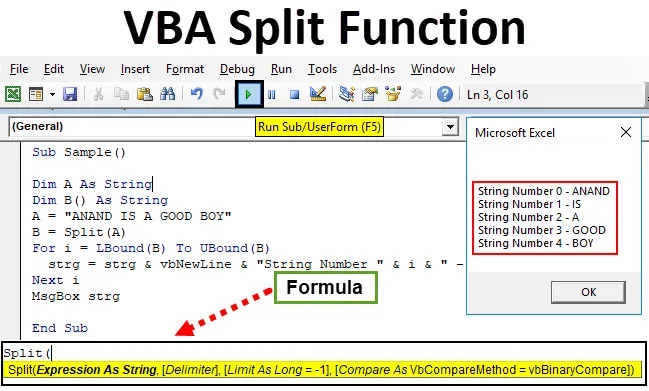
VBA Funcție de divizare
După cum sugerează și numele Split este o funcție care împarte șirurile în diferite părți. Avem multe astfel de funcții în fișele de lucru excel, cum ar fi funcția stânga-dreapta și mijlocul pentru a face acest lucru. Dar când avem nevoie de vreun șir pentru diferențiere în părți, folosim o funcție Split în VBA. Este una dintre cele mai bune funcții din VBA pentru a efectua diferite tipuri de operații pe șiruri.
Funcția de împărțire este, practic, o funcție de subliniere, care ia un șir ca o intrare și dă o altă șir ca ieșire. Singura diferență între cealaltă funcție de substring, cum ar fi funcția stânga dreapta și mijlocă și divizare este că funcția LEFT, RIGHT & MID ia doar o șir ca o intrare sau argument și returnează o șir ca o ieșire în timp ce funcția SPLIT returnează o serie de șiruri ca de ieșire.
Formula pentru funcția de divizare în Excel VBA
Funcția VBA Split are următoarea sintaxă:

Permiteți-mi să explic mai întâi argumentele pentru funcția de divizare VBA:
- Expression As String: Acesta este un argument obligatoriu în funcția VBA Split. Expresia ca șir se referă la șirul pe care dorim să îl împărțim în părți.
- Delimiter: Acesta este un argument opțional. Este caracterul care este folosit pentru a sparge șirurile în părți. Dar dacă nu furnizăm niciun delimitator VBA tratează spațiul „„ ca delimitator implicit.
- Limită: Acesta este, de asemenea, un argument opțional. Limită înseamnă numărul maxim de piese pe care dorim să le facem dintr-un șir. Dar, din nou, dacă nu furnizăm o limită funcției, VBA o tratează ca implicită -1, ceea ce înseamnă că șirul se va despărți de fiecare dată când există un delimitator în șir.
- Comparați: Acest argument final este, de asemenea, un argument opțional. Compare este o metodă descrisă ca una dintre cele două de mai jos:
- Fie 0, ceea ce înseamnă că Split va efectua o comparație binară, ceea ce înseamnă că fiecare personaj ar trebui să se potrivească singur.
- Sau poate fi 1 ceea ce înseamnă că funcția Split va face o comparație textuală.
Totul va fi clar în câteva exemple. Dar permiteți-mi să dau un exemplu de bază mai întâi despre ceea ce face această funcție. Să presupunem că avem un șir de intrare, deoarece ANAND ESTE O BUNĂ BUNĂ. Șirul împărțit îl va rupe în părți fiecare cuvânt separat. Putem folosi, de asemenea, funcția Split pentru a număra un număr de cuvinte dintr-un șir sau îl putem folosi pentru a emite doar o anumită cantitate de cuvinte dintr-un șir dat.
Cum se utilizează funcția Split Excel VBA?
Vom învăța cum să folosiți o funcție VBA Split Excel cu câteva exemple.
Puteți descărca acest șablon VBA Split Excel aici - șablonul VBA Split ExcelFuncția de divizare VBA - Exemplul # 1
Ce-ar fi de a folosi șirul de mai sus.
Notă: Pentru a utiliza o funcție Split în VBA, asigurați-vă că opțiunea de dezvoltator este activată din fila Fișier din secțiunea de opțiuni.Pasul 1: Accesați fila Dezvoltator, faceți clic pe Visual Basic .
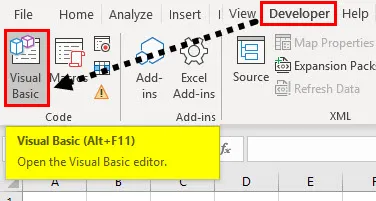
Pasul 2: apare o fereastră de proiect care faceți clic pe Foaia 1 pentru a deschide fereastra de cod.
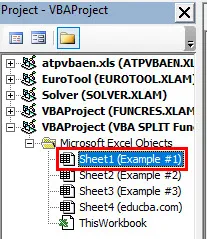
Pasul 3: Când apare fereastra de cod, declarați o sub-funcție pentru a începe să scrieți codul.
Cod:
Sub eșantion () End Sub
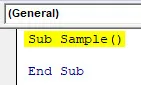
Pasul 4: Declamați două tablouri variabile și una sub formă de șiruri A & B.
Cod:
Sub Eșantion () Dim A As String Dim B () Ca Sub End Cap
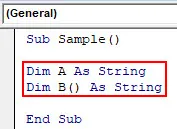
Pasul 5: Stocați valoarea șirului în A.
Cod:
Sub eșantion () Dim A Ca șiruri Dim B () Ca șir A = "ANAND ESTE O BUNĂ BUNĂ"
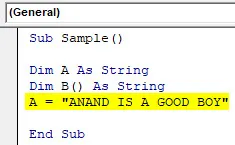
Pasul 6: În tabloul B stocați valoarea A folosind funcția de împărțire așa cum se arată mai jos.
Cod:
Sub eșantion () Dim A Ca șiruri Dim B () Ca șir A = "ANAND ESTE O BUNĂ BUNĂ" B = Split (A) End Sub
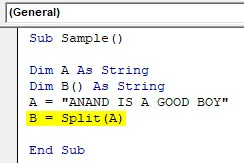
Pasul 7: Folosiți pentru Loop pentru a rupe fiecare șir.
Cod:
Sub eșantion () Dim A Ca șir Dim B () Ca șir A = "ANAND ESTE O BUNĂ BUNĂ" B = Split (A) Pentru i = LBound (B) Pentru UBound (B) strg = strg & vbNewLine & "String Number "& i &" - "& B (i) Următorul i End Sub
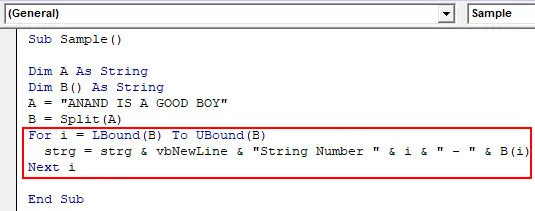
Pasul 8: Afișați-l folosind funcția Msgbox.
Cod:
Sub eșantion () Dim A Ca șir Dim B () Ca șir A = "ANAND ESTE O BUNĂ BUNĂ" B = Split (A) Pentru i = LBound (B) Pentru UBound (B) strg = strg & vbNewLine & "String Number "& i &" - "& B (i) Următorul i MsgBox strg End Sub
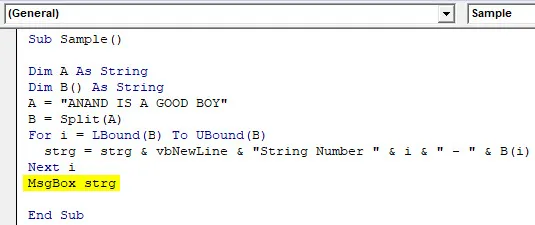
Pasul 9: Rulați codul de pe butonul de rulare furnizat mai jos.
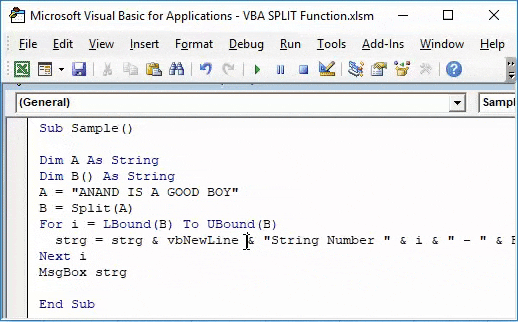
O obținem ca ieșire odată ce rulăm codul de mai sus.
Funcția de divizare VBA - Exemplul # 2
Vom încerca acum să preluăm de la un utilizator și să împărțim șirul în piese.
Pasul 1: Accesați fila dezvoltatorului și faceți clic pe Visual Basic pentru a deschide VB Editor.
Pasul 2: Faceți clic pe Foaia 2 din fereastra de proprietăți pentru a deschide fereastra de cod.
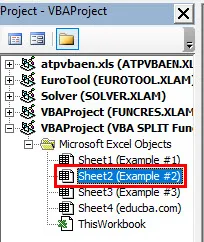
Pasul 3: În fereastra codului declarați o sub-funcție pentru a începe să scrieți codul.
Cod:
Sub Eșantion1 () Final Sub
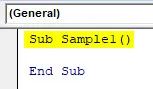
Pasul 4: Declamați două variabile una ca String și una ca String String.
Cod:
Sub eșantion1 () Dim A Ca șiruri Dim B () Ca șir de capăt sub șir
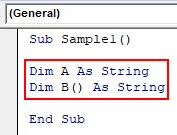
Pasul 5: Ia valoarea de la utilizator și păstrează-o în A folosind funcția Inputbox.
Cod:
Sub Eșantion1 () Dim A Ca șiruri Dim B () Ca șir A = InputBox ("Introduceți o șir", "Ar trebui să aibă spații")
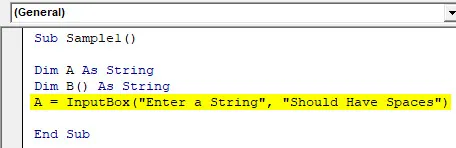
Pasul 6: Stocați valoarea A în Array B folosind funcția Split.
Cod:
Sub Eșantion1 () Dim A Ca șiruri Dim B () Ca șir A = InputBox ("Introduceți o șir", "Ar trebui să aibă spații") B = Split (A) End Sub
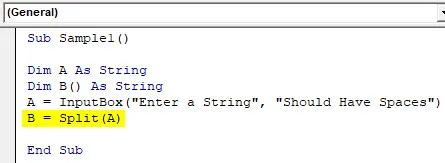
Pasul 7: Folosiți pentru Loop pentru a rupe fiecare șir.
Cod:
Sub Eșantion1 () Dim A As String Dim B () As String A = InputBox ("Introduceți o șir", "Ar trebui să aibă spații") B = Split (A) Pentru i = LBound (B) Pentru UBound (B) strg = strg & vbNewLine & "Numărul șirului" & i & "-" & B (i) Următorul i End Sub
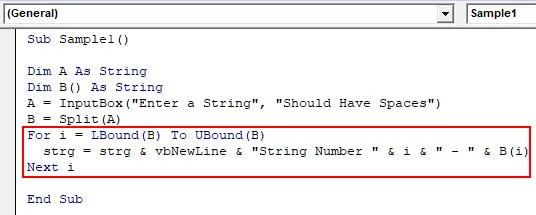
Pasul 8: Afișați-l folosind funcția Msgbox.
Cod:
Sub Eșantion1 () Dim A As String Dim B () As String A = InputBox ("Introduceți o șir", "Ar trebui să aibă spații") B = Split (A) Pentru i = LBound (B) Pentru UBound (B) strg = strg & vbNewLine & "Numărul șirului" & i & "-" & B (i) Următorul i MsgBox strg End Sub
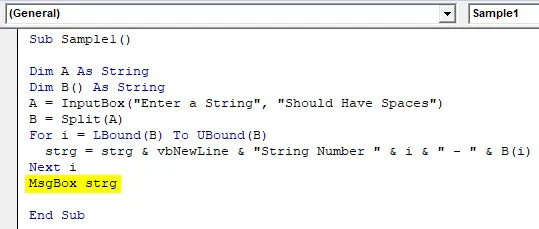
Pasul 9: Rulați codul de pe butonul de rulare. Odată ce rulăm codul, vom primi un mesaj de intrare pentru a scrie un șir. Scrieți „SUNT UN BUN BUN” ca intrare în caseta de introducere și apăsați ok pentru a vedea rezultatul.
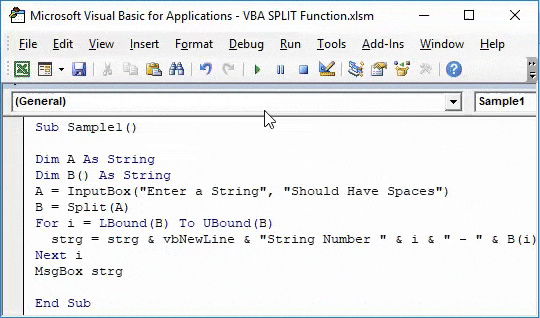
Funcția de divizare VBA - Exemplul # 3
De asemenea, putem utiliza funcția VBA Split pentru a număra numărul de cuvinte din șir. Să luăm informații de la utilizator și să numărăm numărul de cuvinte din el.
Pasul 1: Accesați fila dezvoltatorului și faceți clic pe Visual Basic pentru a deschide VB Editor.
Pasul 2: Faceți clic pe Foaia 3 din fereastra proiectului pentru a deschide fereastra de cod.
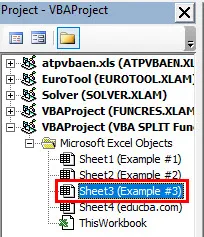
Pasul 3: Odată ce fereastra de cod este deschisă, declarați o sub-funcție pentru a începe să scrieți codul.
Cod:
Sub Eșantion2 () Final Sub
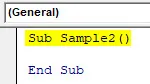
Pasul 4: Declarați două variabile una ca șir și una ca șir de matrice.
Cod:
Sub eșantion2 () Dim A Ca șir de caractere Dim B () Ca șir de cap
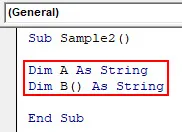
Pasul 5: Luati intrarea de la utilizator si depozitati in A folosind functia caseta de intrare.
Cod:
Sub Eșantion2 () Dim A Ca șiruri Dim B () Ca șir A = InputBox ("Introduceți o șir", "Ar trebui să aibă spații")
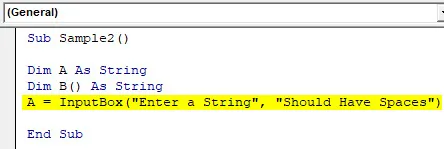
Pasul 6: Utilizați funcția Split și păstrați-o în B.
Cod:
Sub Eșantion2 () Dim A As String Dim B () As String A = InputBox ("Introduceți o șir", "Ar trebui să aibă spații") B = Split (A) End Sub
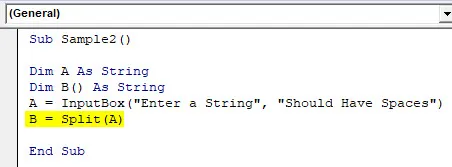
Pasul 7: Utilizați o funcție Msgbox pentru a afișa numărul total de cuvinte.
Cod:
Sub Eșantion2 () Dim A As String Dim B () As String A = InputBox ("Introduceți o șir", "Ar trebui să aibă spații") B = Split (A) MsgBox ("Total Cuvinte introduse este:" & UBound ( B ()) + 1) End Sub
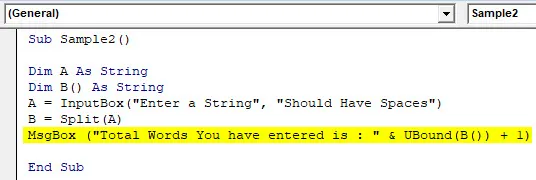
Pasul 8: Rulați codul din butonul de rulare furnizat. După ce am executat codul, cere o intrare pentru șir. Scrieți „INDIA ESTE ȚARA MEA” în casetă și apăsați ok pentru a vedea rezultatul.
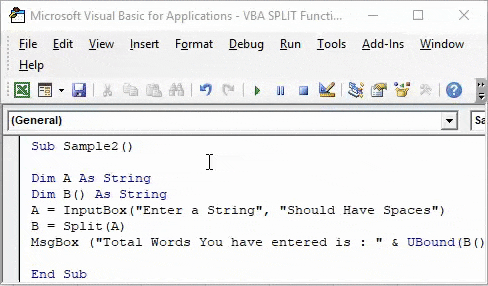
Explicația funcției Split VBA Excel
Acum știm că funcția de divizare în VBA este o funcție de substring care este folosită pentru a împărți șiruri în diferite părți. Intrarea pe care o luăm este ca un șir, în timp ce ieșirea afișată este un tablou.
Este foarte asemănător cu celelalte funcții ale foii de lucru, dar este superior, deoarece poate sparge mai multe cuvinte și le poate returna ca un tablou.
Lucruri de amintit
Există câteva lucruri pe care trebuie să le amintim despre funcția de divizare VBA:
- Funcția de divizare VBA este o funcție de subcadere.
- Se returnează la ieșire ca șir.
- Doar expresia este argumentul obligatoriu, în timp ce restul argumentelor sunt opționale.
Articole recomandate
Acesta a fost un ghid pentru funcția VBA Split. Aici am discutat despre cum să utilizăm funcția Excel VBA Split împreună cu exemple practice și șablon Excel descărcabil. De asemenea, puteți parcurge și alte articole sugerate -
- Crearea VBA în buclă
- Cum să despărțiți celula în Excel?
- VBA Faceți în timp ce buclați cu exemple
- O prezentare generală a Excel Merge and Center